
Este software irá reparar erros comuns de computador, protegê-lo contra perda de arquivos, malware, falha de hardware e otimizar seu PC para desempenho máximo. Corrija problemas do PC e remova vírus agora em 3 etapas fáceis:
- Baixar Restoro PC Repair Tool que vem com tecnologias patenteadas (patente disponível aqui).
- Clique Inicia escaneamento para encontrar problemas do Windows que podem estar causando problemas no PC.
- Clique Reparar tudo para corrigir problemas que afetam a segurança e o desempenho do seu computador
- Restoro foi baixado por 0 leitores este mês.
A Coalizão já anunciou que o antecipado Gears of War 5 será lançado em setembro deste ano. Os jogadores já estão animados para jogar o jogo.
Recentemente, os desenvolvedores permitiram que muitos jogadores jogassem o jogo juntando-se ao test drive. Aparentemente, o test drive foi bem-sucedido, pois os jogadores relataram muitos bugs no jogo.
Muitos jogadores reclamaram de problemas de áudio em diferentes fóruns. No entanto, é importante entender que existem diferentes problemas que podem levar a um áudio distorcido ou entrecortado.
Se você é um daqueles que está enfrentando um problema semelhante, precisa tentar as soluções a seguir.
Etapas para corrigir problemas de áudio do Gears 5
1. Conecte o fone de ouvido diretamente
Lembre-se de que você pode enfrentar esse problema quando o fone de ouvido é conectado a um controlador no PC. É recomendável conectar o fone de ouvido diretamente ao PC para resolver esse problema.
Escrevemos extensivamente sobre como corrigir problemas de áudio no Windows 10. Confira este guia para mais informações.
2. Altere a taxa de amostragem
A equipe do Gears 5 confirmou que problemas de áudio podem ser causados por jogar o jogo com taxa de amostragem de 44,1 kHz.
Você pode resolver esse problema alterando a taxa de amostragem para 48 kHz.
- Primeiro, abra o Definições de som janelas e abra uma nova janela clicando com o botão esquerdo no painel de controle de som.
- Assim que a nova janela for aberta, selecione a atual dispositivo de áudio e clique com o botão esquerdo nele.
- Em seguida, abra o Propriedades do alto-falante clique com o botão esquerdo nas propriedades e clique com o botão esquerdo na guia Avançado.
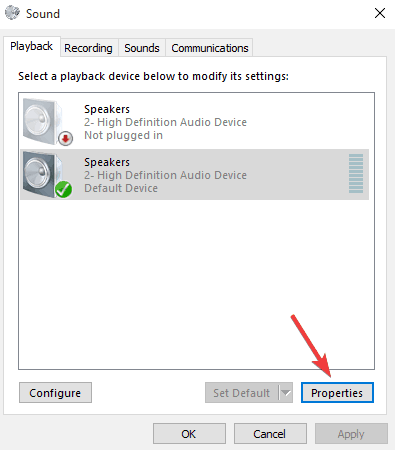
- Clique com o botão esquerdo no menu suspenso e escolha o 16 bits, 48.000 Hz opção.
- Finalmente, clique no Aplicar botão para salvar as alterações.
Este problema de áudio deve ser resolvido agora e você pode continuar jogando seu jogo favorito. Por favor, note que estes são problemas conhecidos e os desenvolvedores estão trabalhando para resolvê-los. Esperamos que um patch seja lançado em breve.
Quantos de vocês estão enfrentando um problema semelhante ao jogar? Deixe-nos saber na seção de comentários abaixo.
ARTIGOS RELACIONADOS QUE VOCÊ PRECISA VERIFICAR:
- Os fãs do Gears 5 solicitam a seleção aleatória de personagens no modo multijogador
- 10 melhores emuladores para jogos multijogador no PC
 Ainda está tendo problemas?Corrija-os com esta ferramenta:
Ainda está tendo problemas?Corrija-os com esta ferramenta:
- Baixe esta ferramenta de reparo de PC classificado como Ótimo no TrustPilot.com (o download começa nesta página).
- Clique Inicia escaneamento para encontrar problemas do Windows que podem estar causando problemas no PC.
- Clique Reparar tudo para corrigir problemas com tecnologias patenteadas (Desconto exclusivo para nossos leitores).
Restoro foi baixado por 0 leitores este mês.
![Como manter ativo o status do Outlook [Verde]](/f/54b9999e35035046fcf1d449b8836996.png?width=300&height=460)
![A bateria do laptop é baixada quando gasta [6 soluções]](/f/9b8d30c88351e3f10f23738afff4967b.png?width=300&height=460)
